Juego Arduino Pong - Pantalla OLED
Componentes y suministros
 |
| × | 1 |
Aplicaciones y servicios en línea
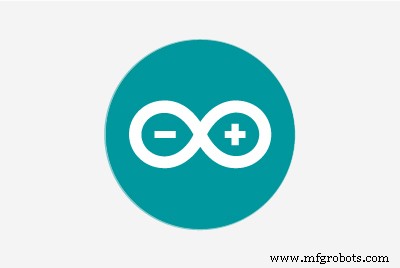 |
|
Acerca de este proyecto

Introducción:Juego Arduino Pong - Pantalla OLED
Queridos amigos,
En este tutorial vamos a construir un juego impulsado por Arduino. ¡Es el clásico juego de Pong! Puedes jugar contra la computadora controlando la paleta verde. Cada vez que un jugador anota, la puntuación se muestra en la pantalla. ¡El primer jugador en llegar a 8 puntos gana! Es un proyecto divertido de construir y, como verá, no le llevará más de 10 minutos construirlo.



Crear este juego es una gran experiencia de aprendizaje . Cuando termine de construir este proyecto, comprenderá mejor cómo funcionan los juegos de computadora, sabrá cómo cablear una pantalla OLED en color y verá en acción lo poderosa que puede ser la plataforma Arduino. Con este proyecto como base y la experiencia adquirida, podrá construir fácilmente proyectos más complejos en el futuro.
¡Empecemos!
Paso 1:obtenga todas las piezas

Las partes necesarias para construir este proyecto son las siguientes:
- Un Arduino Uno
- Una pantalla OLED a color de 0.96 "▶ http://educ8s.tv/part/ColorOLED
- Una placa de pruebas ▶ http://educ8s.tv/part/SmallBreadboard
- Dos botones pulsadores ▶ http://educ8s.tv/part/Buttons
- Algunos cables ▶ http://educ8s.tv/part/Wires
El costo del proyecto ronda los 15 $.
Por supuesto, en lugar de un Arduino Uno, puede utilizar cualquier placa compatible con Arduino. Por ejemplo, puede utilizar un Arduino Nano para hacer el proyecto más pequeño y económico.
Paso 2:pantalla OLED en color de 0,96 "

Esta es la pantalla OLED en color de 0.96 ”. Es una nueva pantalla en el mercado y cuesta alrededor de $ 11. Utiliza la tecnología OLED por lo que es muy brillante, tiene un gran contraste y un bajo consumo de energía. Por otro lado, la pantalla es pequeña y ofrece una resolución pequeña, solo 96x64 píxeles. Utiliza la interfaz SPI, por lo que necesitamos 8 cables para conectarlo con Arduino. También funciona bien con el ESP8266. Creo que esta pantalla es ideal para proyectos portátiles que requieren color. Dado que la pantalla es muy nueva en el mercado, creo que su precio bajará pronto, por lo que será mucho más atractiva.
Adjunto un video en este tutorial con una revisión detallada de la pantalla. Puede verlo si desea obtener más información sobre esta fantástica nueva pantalla.
Paso 3:creación del juego Arduino Pong




Conectemos ahora todas las partes. Al principio colocamos la pantalla y los botones en el tablero.
Luego conectamos todos los terrenos al riel negativo de la placa de pruebas. Luego, conectamos el riel negativo de la placa a Arduino GND.
Ahora, conectemos la pantalla.
Conexión de la pantalla OLED en color
GND va al tablero GND
Vcc va a Arduino 3.3V de Arduino
SCL va al Pin digital 13 del Arduino
SDA va al Pin digital 11 del Arduino
El reinicio va al Pin digital 9 del Arduino
El pin de CC va al pin digital 8 del Arduino
El pin CS va al pin digital 10 del Arduino
El siguiente paso es conectar el botón izquierdo al pin digital 3 y el botón derecho al pin digital 2. Si deseas aprender a conectar un botón a Arduino sin una resistencia puedes ver el tutorial detallado que he preparado. Adjunto el video en este tutorial.
Ahora que hemos conectado todas las partes, todo lo que tenemos que hacer es cargar el código.
Paso 4:el código del proyecto
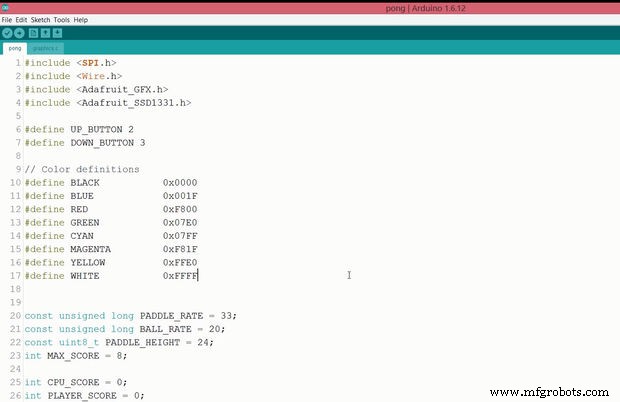
Ahora echemos un vistazo rápido al código. El código de este proyecto se basa en el código de un juego de pong para la pantalla OLED monocromática. Modifiqué el código para que funcionara con la pantalla OLED en color, agregué la pantalla de inicio, la puntuación y la pantalla Fin del juego. El proyecto necesita dos bibliotecas para poder compilar. Necesitamos la biblioteca Adafruit GFX y la biblioteca para la pantalla OLED.
- Adafruit GFX:https://github.com/adafruit/Adafruit-GFX-Library
- Biblioteca OLED de color:https://github.com/adafruit/Adafruit-SSD1331-OLED ...
Ajustando los valores de algunas variables puedes cambiar la dificultad del juego. Puede configurar la velocidad de la pelota, la velocidad de la paleta, la altura de la paleta y la puntuación máxima para que el juego se adapte a sus gustos. Eso es todo, sube el código a Arduino y diviértete! Como siempre puedes encontrar el código del proyecto adjunto en este tutorial. Para descargar la última versión del código, puede visitar la página web del proyecto:http://educ8s.tv/arduino-pong-game
FPMF109IX0PRMUG.zip
Paso 5:el resultado final

Ese es el proyecto de hoy. Un juego de Arduino Pong con una pantalla OLED a color. Es un proyecto fácil de construir y se puede mejorar aún más. Podemos diseñar e imprimir en 3D un recinto para que este proyecto sea aún mejor.
Me gustaría escuchar opiniones sobre este proyecto. ¿Qué tipo de mejoras podemos hacer en este proyecto? Por favor, publique sus pensamientos e ideas a continuación, ¡gracias!
Código
Github
https://github.com/eholk/Arduino-Ponghttps://github.com/eholk/Arduino-PongGithub
https://github.com/adafruit/Adafruit-GFX-Libraryhttps://github.com/adafruit/Adafruit-GFX-LibraryGithub
https://github.com/adafruit/Adafruit-SSD1331-OLED-Driver-Library-for-Arduinohttps://github.com/adafruit/Adafruit-SSD1331-OLED-Driver-Library-for-ArduinoProceso de manufactura
- Controlador de juego Arduino
- Juego Arduino Pong en Matrix 24x16 con MAX7219
- Animatronics gigantes Lego Minfig Operation Game
- Detector de frecuencia de audio
- Tech-TicTacToe
- Voltímetro de bricolaje con Arduino y una pantalla Nokia 5110
- Temporizador de cuenta atrás de Arduino
- Pixel Chaser Game
- Plataforma de entrenamiento Arduino
- Cree la aplicación Fridgeye con una pantalla Nextion
- NeoMatrix Arduino Pong



